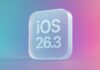Tra le funzionalità più interessanti disponibili in alcuni recenti smartphone top di gamma con Android c’è la funzione “Cerchia e Cerca“: con un semplice gesto è possibile selezionare qualcosa che ci incuriosisce sul web (es. un paio di scarpe in una foto, una borsa, un paio di occhiali da sole o un altro oggetto ancora) cerchiando, e ottenere maggiori informazioni su quanto “cerchiato”, identificando quello che vogliamo.
La funzione in questione, come accennato, è disponibile su alcuni smartphone premium Android come i Pixel 8, Pixel 8 Pro e Galaxy S24, o medio gamma come il Pixel 8a. E se volessimo disporre di qualcosa di simile su iPhone? Un ingegnere di Google ha creato una funzionalità che offre l’equivalente del “Cerchia e cerca” su iPhone, una scorciatoia che è ad esempio possibile assegnare ad esempio al pulsante Azione degli iPhone 15 Pro oppure richiamare con un tocco sul retro dell’iPhone (toccando rapidamente due volte o tre volte il retro del telefono).
Sostanzialmente la scorciatoia prende lo screenshoot selezionato (indipendentemente dall’app aperta in quel momento) e lo invia all’app Google (quest’ultima deve essere installata sul telefono) effettuando una ricerca usando Lens (strumento per la ricerca visuale, per cercare quello che non si sa bene come descrivere).
La scorciatoia di scarica da qui: dall’iPhone fate click sul link, e scegliete “Aggiungi comando rapido”. Dopo avere aggiunto il comando rapido se avete un iPhone 15 Pro o iPhone 15 Pro Max potete aprire Impostazioni > Tasto azione, selezionare “Comando rapido” e scegliere dall’elenco “Search your screenshot” per richiamare facilmente la ricerca visiva quando serve tenendo premuto il tasto Azione; in alternativa possiamo, ad esempio, usare il doppio o triplo tap sul retro dell’iPhone: basta aprire Impostazioni > Accessibilità > Tocco Posteriore > Tocco doppio (o triplo) e selezionare il comando rapido “Search your screenshot”.
Su macitynet trovate centinaia di Tutorial riguardanti Mac, iPad e iPhone, Apple Watch web e social. Partite da questa pagina per scoprirli tutti, anche divisi per piattaforma.

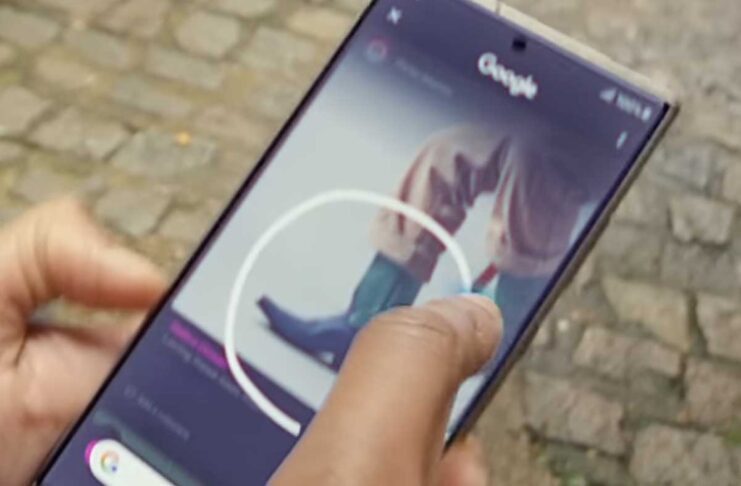
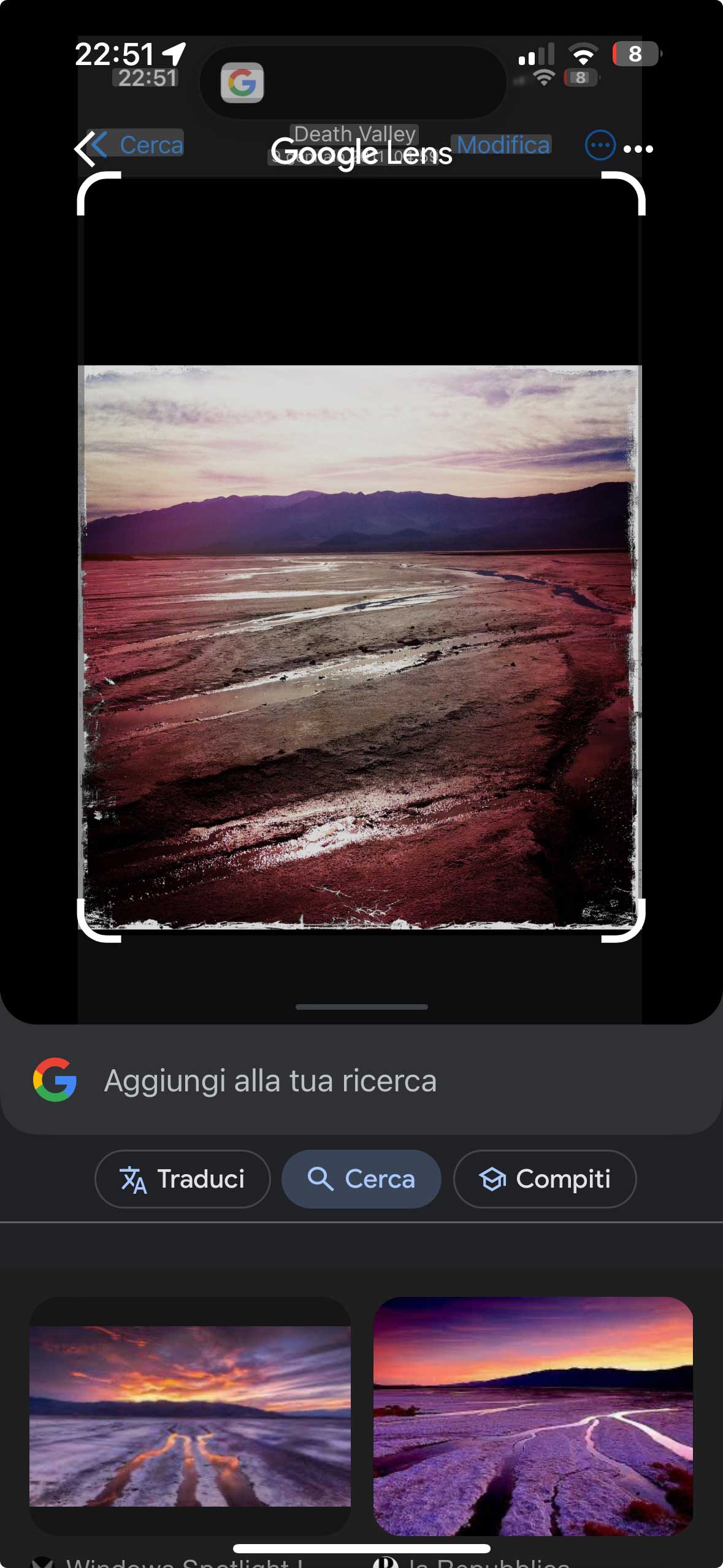
![iGuide per i regali di Natale - macitynet..ti CTA Natale iGuida [per Settimio] - macitynet.it](https://www.macitynet.it/wp-content/uploads/2025/12/regali-di-natale-consigli-di-macitynet.jpg)